文章详情页
Mac系统提取应用程序图标教程
浏览:76日期:2023-07-15 16:27:21
对于应用网站编辑人员或者其它的用户而言,常常需要提取Mac应用程序的图标,许多用户都会选择下载一个图标提取工具来实现提取,其实,在Mac中能够直接提取软件图标,其操作不但简单,而且用户还能够根据自己的实际需要自定义设置图标尺寸,另外,您还可以任意保存为PNG、ICNS、JPEG等多种格式,还不知道如何操作的用户赶紧来学习一下吧!
 方法/步骤
方法/步骤1、首先,我们先打开Finder,然后在应用程序选项中找到自己需要提取图标的应用程序,然后右击程序,呼出菜单,在选项中点击“显示包内容”,在这里我们以App Store为例。

2、然后用户即可在Contents/Resources 目录下找到以.icns为后缀名的程序图标(.icns是Mac程序图标的默认格式),并点击打开
这时,我们可以看到我们的App Store.app的图标文件名称 appStore.icns,在左侧可以选择图标的尺寸大小,您可以根据需要选择与设置。

3、这时我们选中图片尺寸,并右击图标的尺寸窗口,在选择中选择“导出”,进入导出界面,然后设置导出格式,导出位置,最后点击“存储”即可完成。
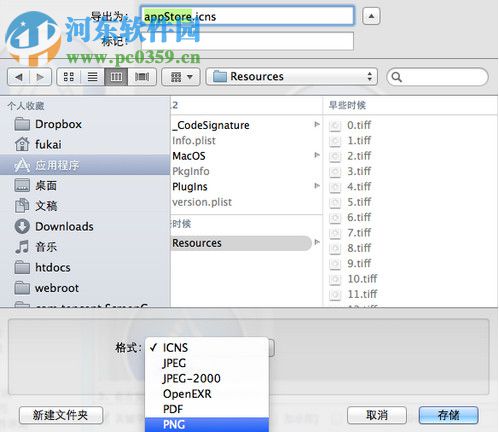
以上就是在Mac中提取应用程序图标的教程,操作非常的简单,希望对用户有所帮助!
标签:
Mac OS系统
排行榜

 网公网安备
网公网安备